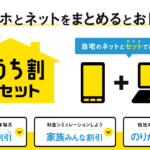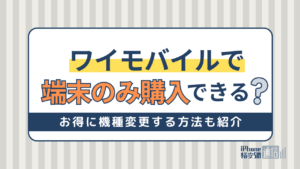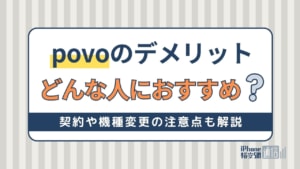- 格安SIM
- 更新日:2022年12月30日
LINEMOで機種変更する方法!データ移行や初期設定方法まで詳しく解説

※当記事はPRを含みます。詳しくはこちら。
※カシモWiMAXは株式会社マーケットエンタープライズの関連会社、株式会社MEモバイルが運営しています。
LINEMOに機種変更をする際、どのような方法があるのかわからない方も多いのではないでしょうか。
この記事では、SIMカードとeSIMに変更する2つの方法についてご紹介します。
また、おすすめの端末購入方法や注意点についても解説しているため、初めての方でもスムーズに機種変更ができるでしょう。
乗り換えを検討している方はぜひ参考にしてみてください。
目次
LINEMOは移行後に機種変更できない

現在、LINEMOではスマホ端末の販売を行なっていません。
そのため、乗り換えと同時にLINEMOで機種変更はできないのかと疑問に思う方もいるのではないでしょうか。
結論からいうと、自身でSIMフリーまたはeSIM対応のスマホ端末を別途購入することで機種変更することが可能です。
端末の購入後にLINEMOのSIMカードやeSIMの申し込みを行うとでLINEMOの回線が利用できます。
LINEMOで機種変更する3つの手順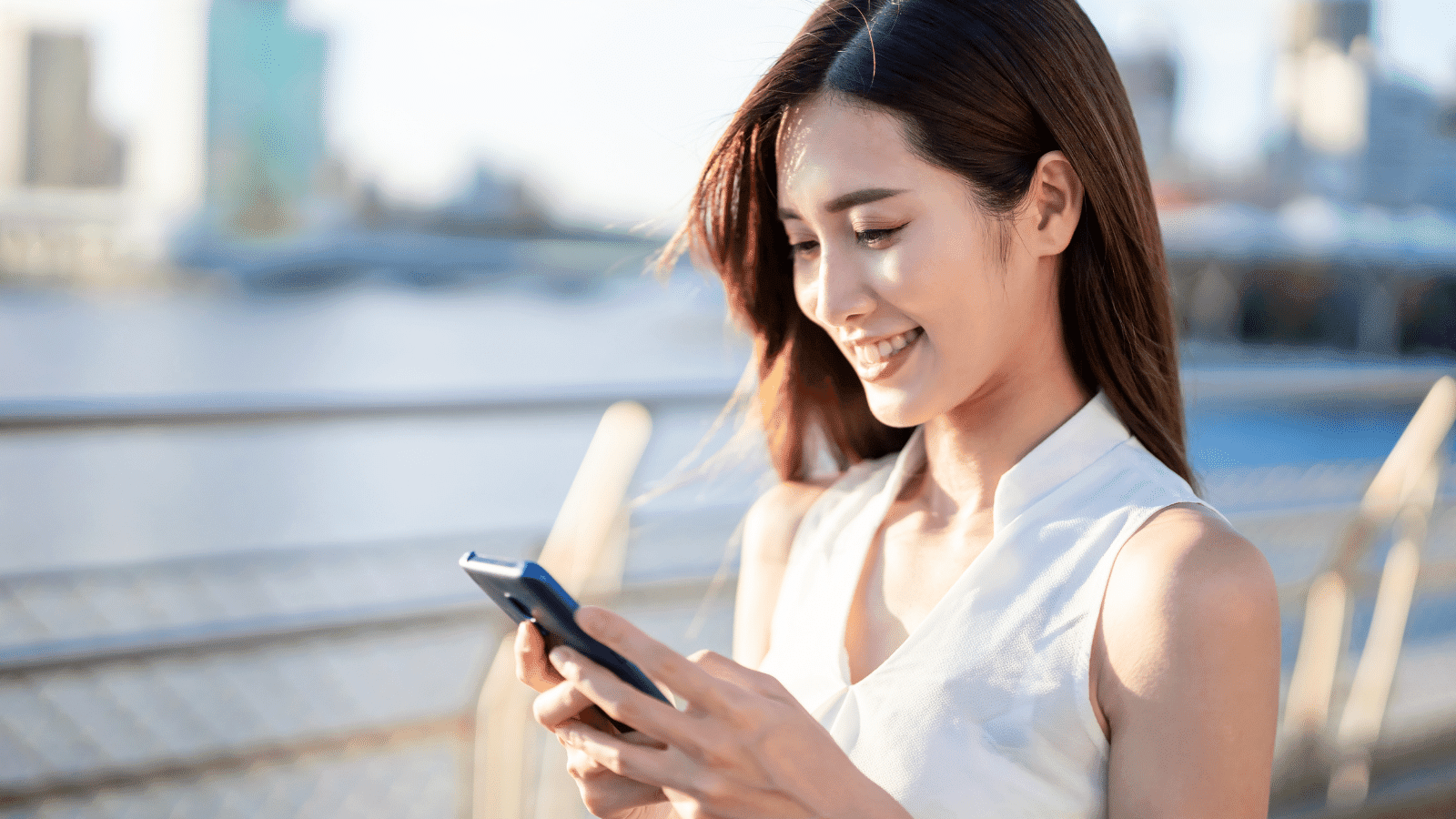
LINEMOの機種変更は、次の3つの手順に沿って行います。
3つの手順
- SIMフリー端末を用意する
- SIMカード入れ替え・eSIM再発行する
- 初期設定とデータ移行を行う
eSIM契約をご希望の方は、「eSIM対応機種を選ぶ」をご確認ください。
1. SIMフリー端末を用意する
LINEMOはスマホ端末を販売していないので、端末を自分で用意する必要があります。
キャリアで購入した場合は、SIMロックがかかっている可能性があるのでSIMロック解除をしましょう。
SIMロック解除の方法は、購入した携帯電話会社ごとに異なるので「自分でSIMフリーにするには」を参考にしてみてくださいね。
またSIMフリー端末を購入すれば、SIMロック解除の手間が省けます。
LINEMOは対応機種が限られているので、動作確認が済んでいる端末を選びましょう。
2. SIMカード入れ替え・eSIM再発行する
現在LINEMOを契約していない方は、公式サイトから申し込みます。申込後、2~3日ほどでSIMカードが自宅に届くので、新しい端末にSIMカードを差し込みましょう。
また、すでにLINEMOに契約をしているLINEMOユーザーの場合はSIMカードを新しい機種に挿入するだけで機種変更が完了します。
現在、LINEMOのeSIM契約をしている場合は、eSIMの再発行が必要なので、公式サイトで手続きをしてくださいね。
「【eSIMのみ】eSIMを再発行する」を読みながら手続きを行うと申し込み〜設定方法までスムーズに進められるでしょう。
3. 初期設定とデータ移行を行う
SIMカードの挿入が完了したら、初期設定とデータ移行を行います。
初期設定方法は、iPhoneとAndroidによって異なるので該当する方をご確認ください。
iPhoneの場合は「設定」アプリを開き、「一般」>「情報」>「アップデート」の順にタップするだけで初期設定が完了します。
Androidの場合は「設定画面」を開いて「ネットワークとインターネット」から「モバイルネットワーク」を選択してください。
「アクセスポイント名」>「LINEMO」を選択するだけで初期設定が完了し、LINEMOを利用開始できます。
データ移行もiPhoneとAndroidによって異なり、それぞれ手段がいくつかあるので工程を確認して自分に合う方法を選択しましょう。
eSIMはeSIM対応機種を選ぶ
LINEMOのeSIMを契約する場合は、eSIM対応機種を選ぶ必要があります。
LINEMOの物理SIM対応機種は427台あるのに対し、eSIM対応機種の場合148台しかありません。
eSIM対応機種を選ぶ際は、次の動作確認端末ページの「eSIM対応」にチェックを入れて検索しましょう。
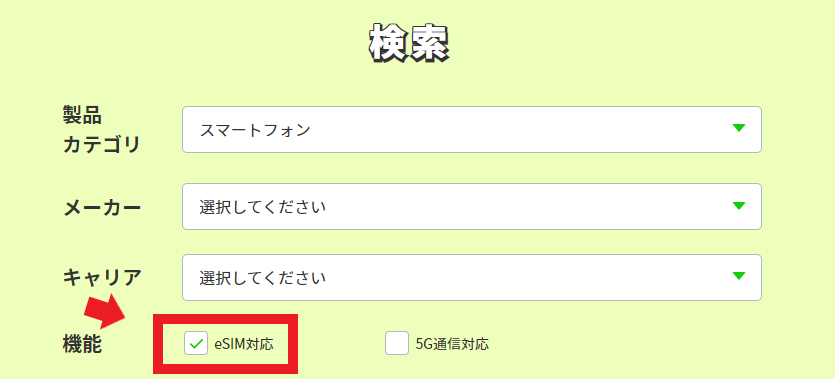
出典:動作確認端末
LINEMOへ機種変更用のスマホを入手する方法

LINEMOで機種変更する場合は、機種変更用のスマホを自分で用意しましょう。
LINEMOでの機種変更時には、次の3つのパターンがあります。
3つのパターン
- [契約前]機種変更後LINEMOへ移行する
- [契約前後]SIMフリー端末を用意する
- [契約後]ソフトバンクに戻って端末を購入する
現在の契約状況や手続きのしやすさなどで選びましょう。
[契約前]機種変更後LINEMOへ移行する
現在、LINEMOに契約していない場合は、事前にスマホ端末を用意しておきましょう。
SIMフリー端末であれば、新しい端末にLINEMOのSIMカードを挿入し、初期設定とデータ移行をするだけで完結します。
キャリアのスマホ端末の場合でもSIMロック解除を行えば使用可能です。
しかしすべてのスマホ端末がLINEMOに対応しているわけではないので、公式サイトで対応端末を確認しておきましょう。
[契約前後]SIMフリー端末を用意する
SIMフリー端末を自分で用意すれば、LINEMOの契約前後どちらでも機種変更が可能です。
LINEMOは、ソフトバンクやau、ドコモのようにキャリアでスマホ端末を販売していないので自分でSIMフリー端末を用意しなければなりません。
SIMフリー端末を購入する方法は複数ありますが、なかでも次の4つがおすすめです。
SIMフリー端末の購入場所
- Apple Storeなどのメーカー公式サイト・店舗
- ソフトバンクの公式オンラインショップ
- 家電量販店
- 中古スマホショップ
メーカー公式サイトでの購入は、安心感がある上、オンラインで完結するというメリットがあります。
家電量販店の場合、店舗独自のポイント還元があるため、よりお得に購入できることが魅力だと言えるでしょう。
また、中古ショップでは新しい機種の販売数が少ないものの、公式サイトよりも安価に仕入れることができます。
いずれも次の項目をクリアしていなければ、LINEMOを使用できないのであらかじめ確認しておきましょう。
確認すべきポイント
- SIMロックが解除されているか
- LINEMOの対応機種であるか
- SIMカードのサイズが対応しているか
[契約後]ソフトバンクに戻って端末を購入する
現在LINEMOを使用している場合、一度ソフトバンクに乗り換えて、LINEMOに再契約する方法もあります。
LINEMOからソフトバンクへの移行は、MNP予約番号の取得が不要のため手続きがスムーズです。
さらに、ソフトバンクからLINEMOへ戻る際には、SIMロックが解除されています。
手続きの流れは次の通りです。
手続きの流れ
- ソフトバンクへの乗り換え手続き
- 新しい機種を購入する
- LINEMOにて再契約する
- LINEMOにて開通手続きを行う
【eSIMのみ】eSIMを再発行する
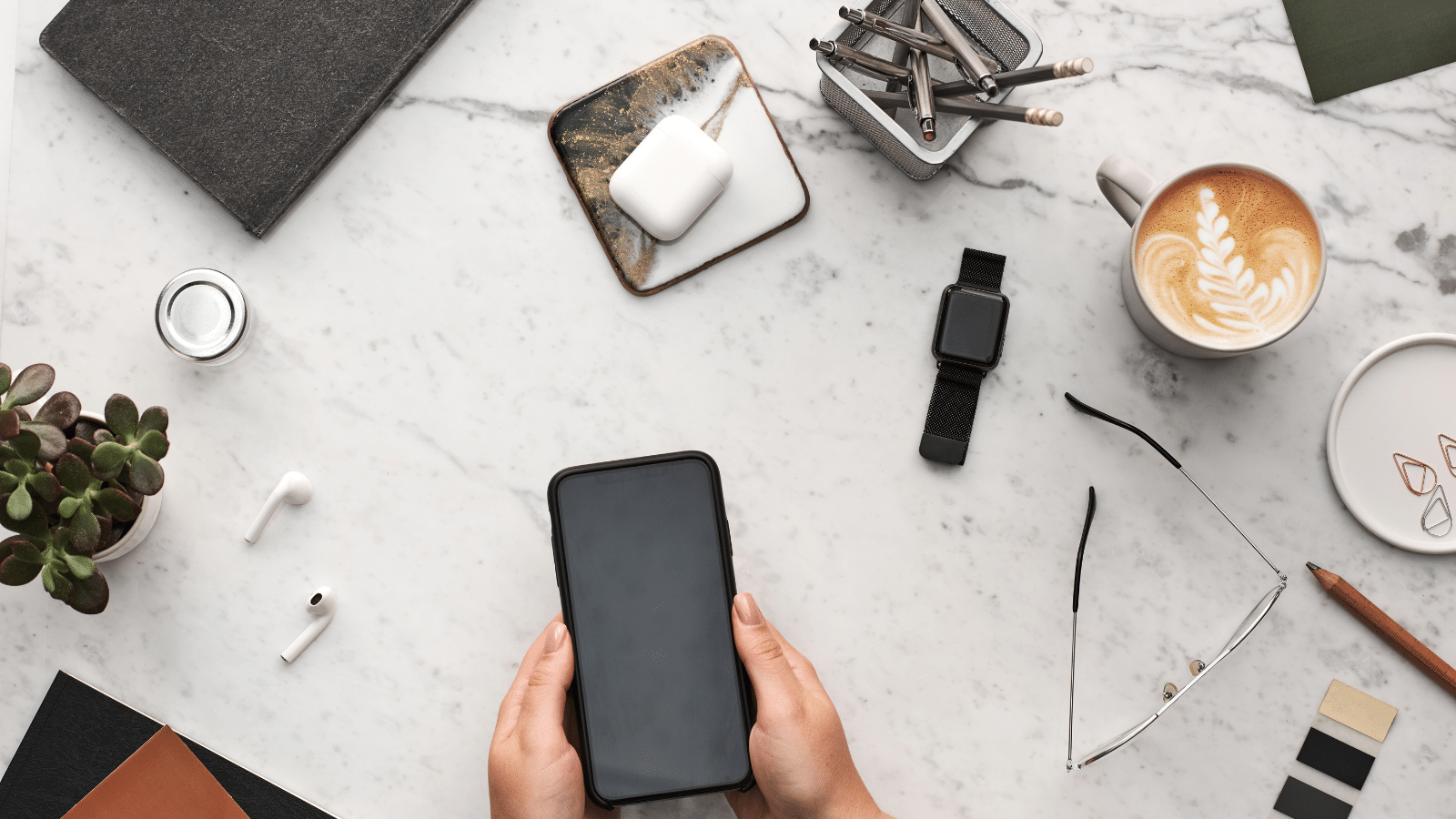
現在、LINEMOのeSIMを使用している人が機種変更する場合は、eSIMの再発行手続きが必要です。
eSIM再発行手続きの手順をご紹介します。
1. LINEMOの「My Menu」へログイン
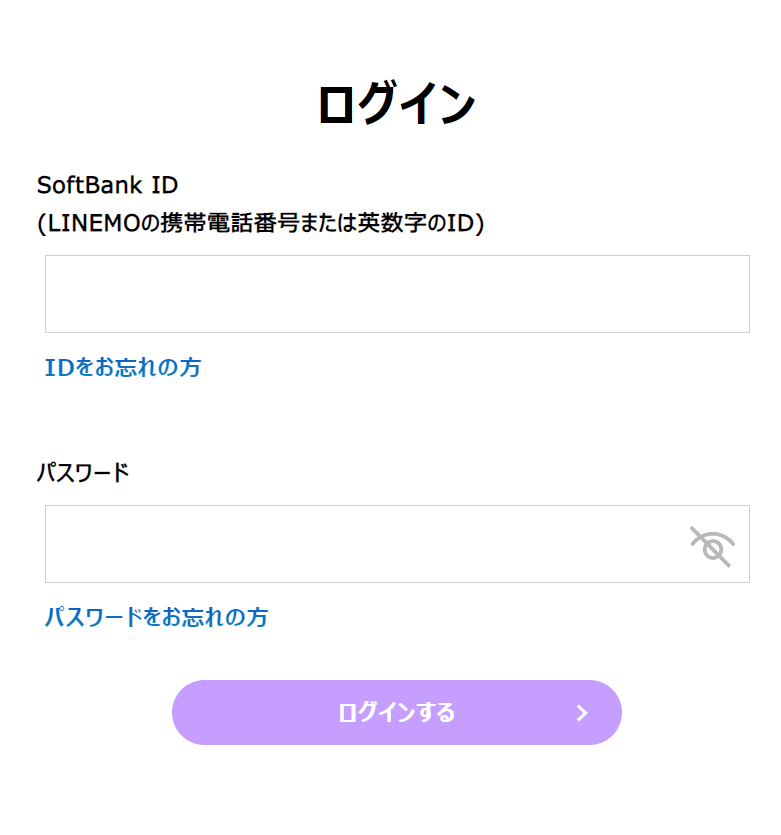
2. 「eSIM再発行手続き」>「申込する」をタップ
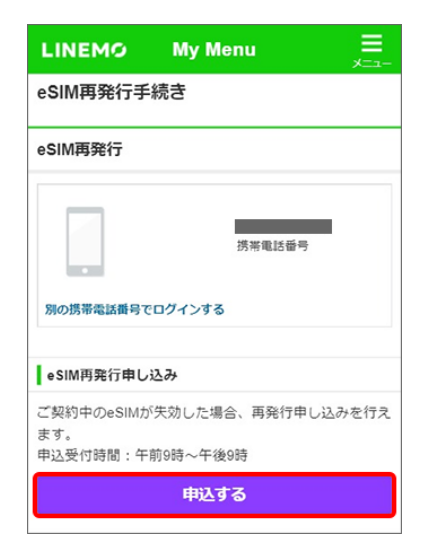
3. 注意事項を確認し、「お手続き状況の通知先」の項目内にある「携帯電話番号に送信する」または「Eメールアドレスに送信する」を選択
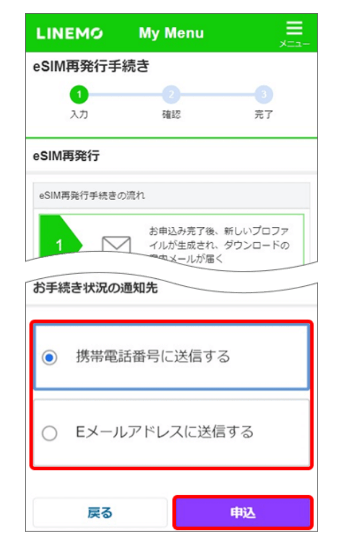
4. 「申込」をタップし、「お手続き内容をあとで確認する方法」を選択
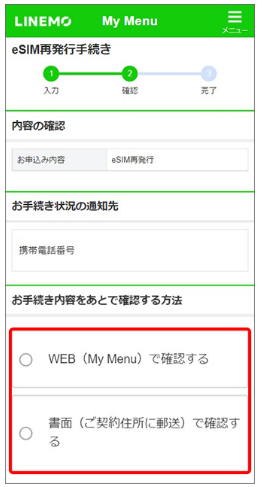
5. 申込内容に相違なければ「同意する」にチェックし、「申込」をタップ
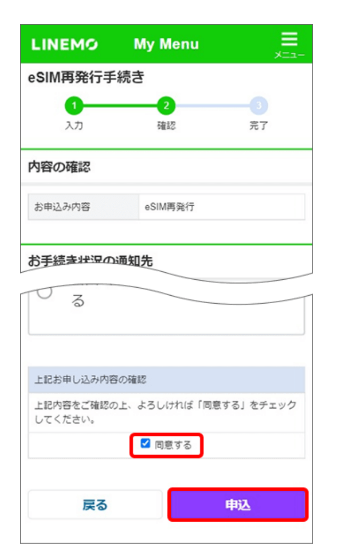
6.eSIM再発行の受付完了
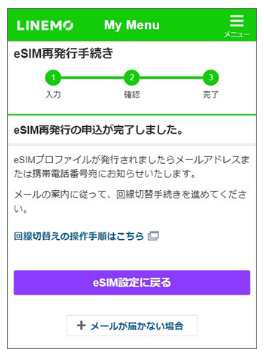
以上でeSIMの再発行手続きは完了となります。
LINEMO機種変更後の初期設定方法
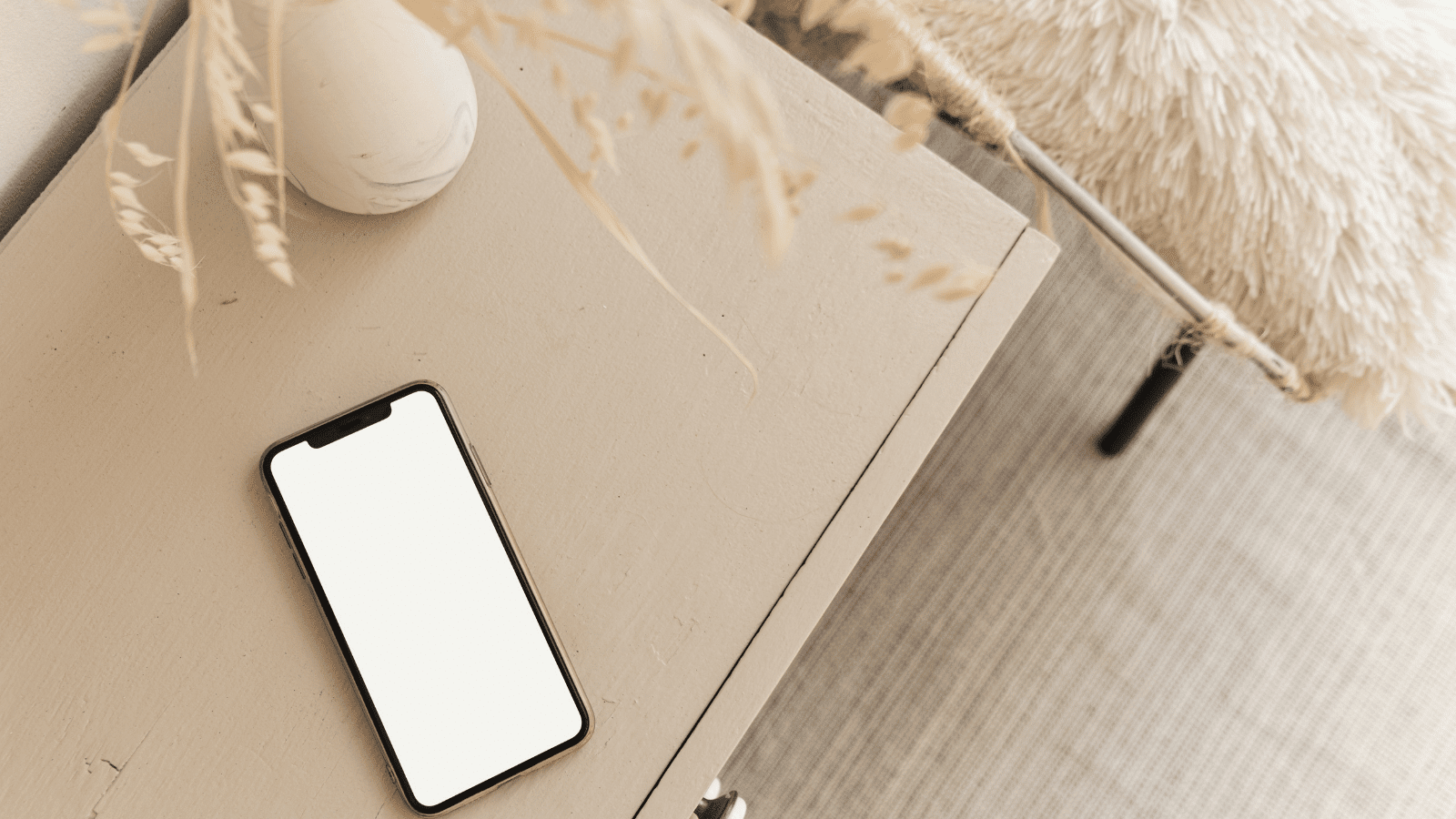
LINEMOのSIMカードを端末に挿入した後で初期設定を行いましょう。
初期設定の方法は「iPhone・iPad」と「Android」で異なるためデバイスごとに解説します。
iPhone・iPadで初期設定を行う方法
iPhone・iPadは「iOSのアップデート(iOS14.5以上の場合は不要)」と「キャリア設定」を行う必要があります。
OSバージョンが「iOS14.4以下」または「よくわからない」場合、次の設定を行いましょう。
iOSのアップデート1. 設定アプリをタップ
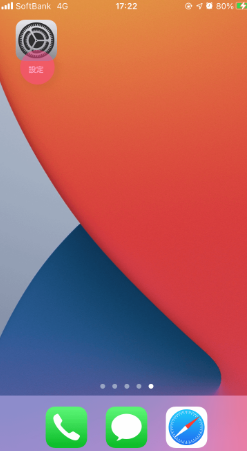
iOSのアップデート2. 「一般」をタップ
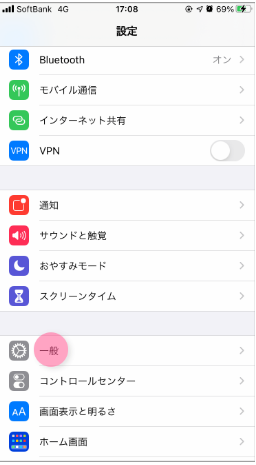
iOSのアップデート3. 「ソフトウェア・アップデート」をタップ
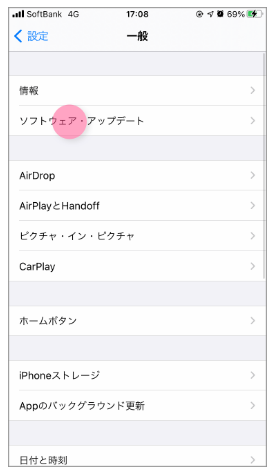
以上の3つの手順を踏むと「iOSのアップデート」完了です。
基本的にアップデートは10分程度で完了しますが、通信状況やアップデートに必要なファイルの大きさによって数時間かかるケースもあります。
アップデートが完了してから「キャリア設定」を進めましょう。
キャリア設定1. 設定をタップ
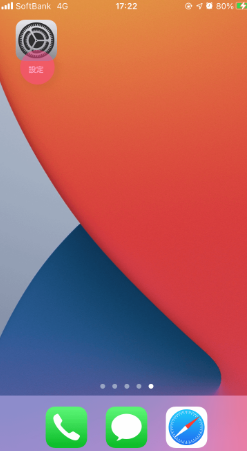
キャリア設定2. 「一般」をタップ
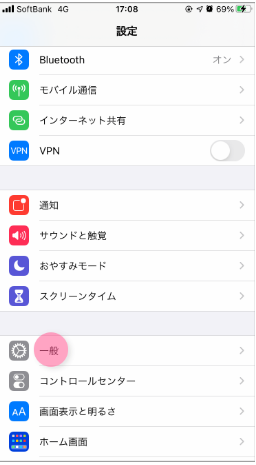
キャリア設定3. 「情報」をタップ
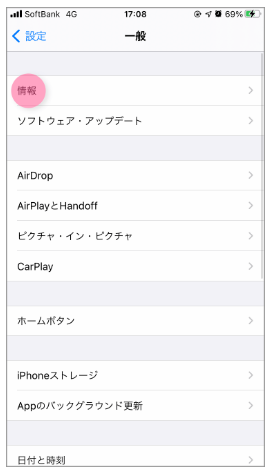
キャリア設定4. 「アップデート」をタップ
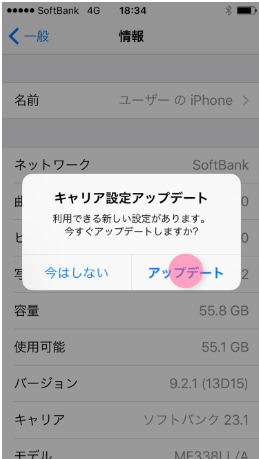
「情報」をタップし、数秒待つと「キャリア設定アップデート」のポップアップが表示されるので、右側の「アップデート」をタップしましょう。
キャリア設定5. ステータスバーを確認
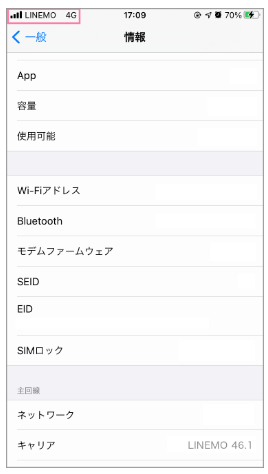
画面上部に表示されている「ステータスバー」が「LINEMO」になれば設定完了です。
ステータスバーが切り替わらないときは、端末を再起動しましょう。
Androidで初期設定を行う方法
Androidでの初期設定方法を画像付きで解説します。
1. 端末の「設置」アプリをタップ
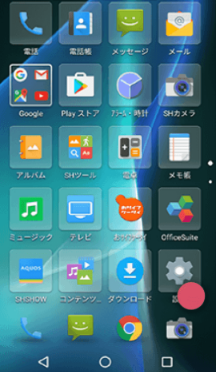
2. Wi-Fiをオフにして「ネットワークとインターネット」をタップ
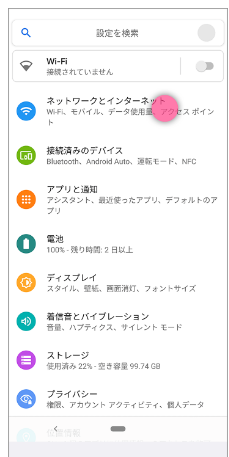
3. 「モバイルネットワーク」をタップ
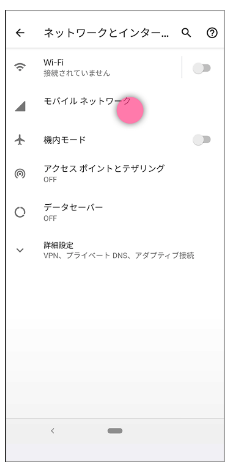
4. アクセスポイント名をタップ
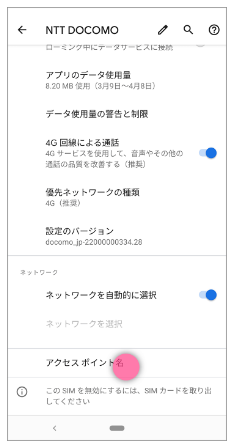
5. APN設定画面を開き、LINEMOを選択して完了
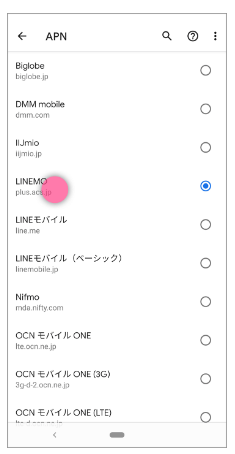
APN設定画面でLINEMOが表示されない場合は、「APN設定画面」のメニューをタップし、「新しいAPN」を選択します。
下の画面が表示されたら各項目に情報を入力しましょう。
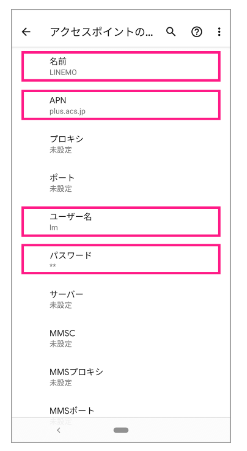
| 項目 | 記入方法 |
|---|---|
| 名前 | LINEMO |
| APN | plus.acs.jp |
| ユーザー名 | lm |
| パスワード | lm |
| MCC | 440 |
| MNC | 20 |
| 認証タイプ | CHAP |
| APNタイプ | default,mms,supl,hipri |
入力完了後に「保存」をタップし、APN設定画面のLINEMOを選択すれば初期設定完了です。
初期設定後の動作確認
初期設定が完了したら、正常に通信できるか確認しましょう。
動作確認
- 発信テスト:11112(無料)へ電話をかける
- インターネット接続:Wi-Fiを切った状態でブラウザを起動
以上で動作確認も終了となります。
LINEMO機種変更後のデータ移行方法
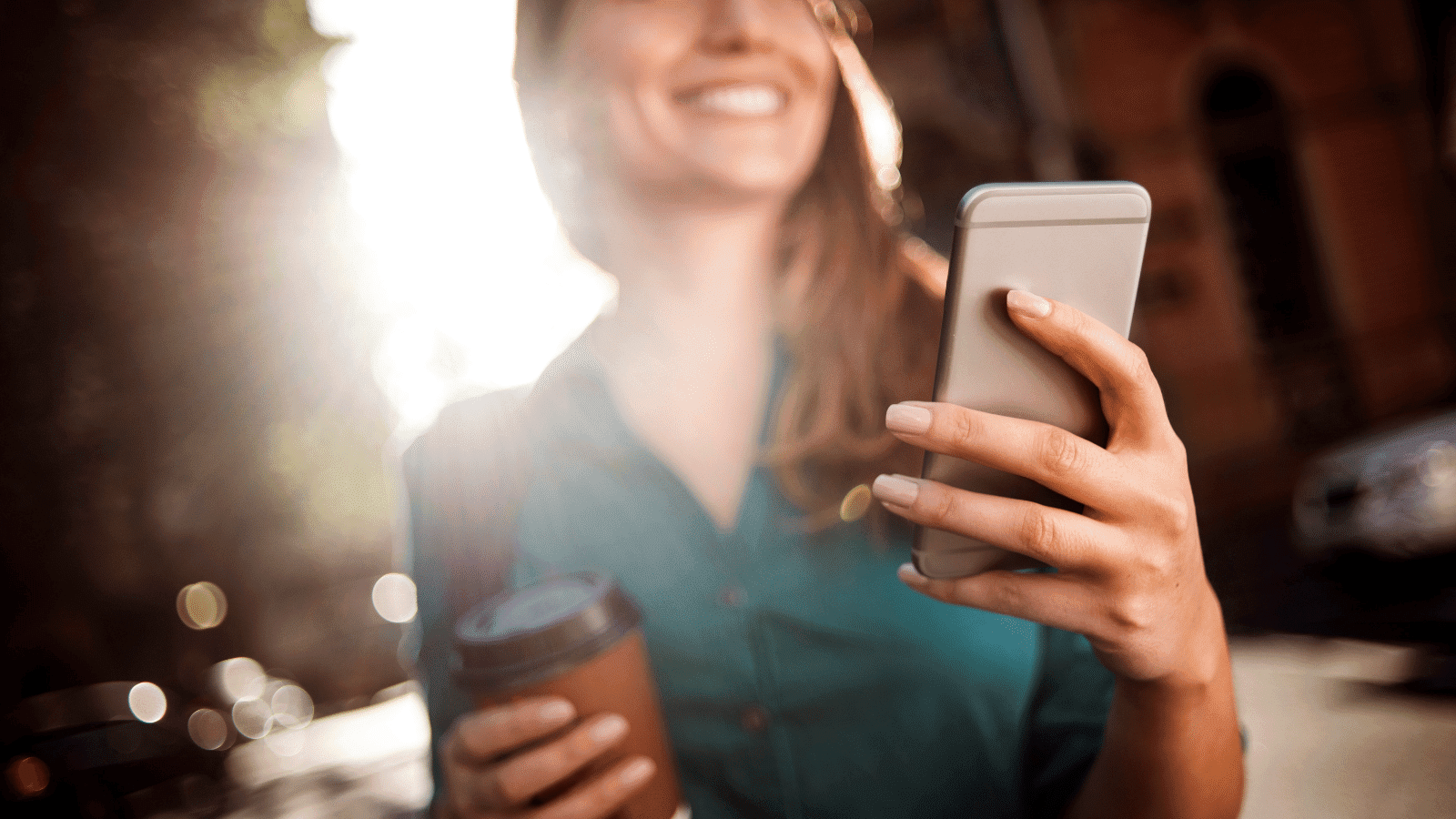
通信を利用できるようになったら、データを新しい機種へ移行すれば完了です。
データ移行も「初期設定」と同じようにiPhoneとAndroidによって手順が異なります。
デバイスごとに解説するので該当する方をチェックしましょう。
iPhoneでデータ移行をする方法
iPhoneは、機種変更時のデータ移行方法が3通りあります。
データ移行の方法
- クイックスタート
- iCloud
- iTunes
ここでは、最も簡単な「クイックスタート」でデータ移行する方法をご紹介します。
クイックスタートは、データのバックアップが不要で新しいiPhoneにデータ移行ができるサービスです。
旧iPhoneと新しいiPhoneをかざすだけで、アプリや壁紙なども旧iPhoneと同じ状態になります。
iPhoneの機種変更時のデータ移行をより詳しく解説しているので、ご確認ください。
Androidでデータ移行をする方法
Androidでデータ移行する場合「Googleアカウントの同期」と「バックアップ設定」を行う必要があります。
Googleアカウントは、ネット上にデータが保存されているので、新しい端末でGoogleアカウントにログインすれば同期完了です。
Googleアカウントの同期
- 旧端末でGoogleのバックアップ設定を行う
- 新旧両方の端末で「Bluetooth」と「Wi-Fi」をONにする
- 新端末でGoogleアカウントにログインする
続いて「バックアップ設定」を行いましょう。
バックアップ設定
- 設定アプリを開く
- 「クラウドとアカウント」をタップ
- 「データのバックアップ」および「自動復元」の両方をONに切り替える
以上でデータの移行は終了となります。
Androidのデータ移行方法をより詳しく確認したい方はこちらをご一読ください。
LINEMOの機種変更に関するよくある質問

LINEMOの機種変更に関するよくある質問に回答します。
FAQ
- SIMカード差し替えとデータ移行どちらが先?
- LINEMO機種変更のベストタイミングは?
- LINEMOでiPhone14に機種変更できる?
- LINEMOに端末保証サービスはある?
SIMカード差し替えとデータ移行どちらが先?
SIMカードを端末に挿入した後でデータ移行を行います。
なおデータのバックアップは、端末にSIMカードを挿入する前に行いましょう。
万が一、不具合やトラブルが発生した際にデータの破損・損失を防ぐためです。
LINEMO機種変更のベストタイミングは?
機種変更は、プランや金額に変更がないのでタイミングを見計らう必要はありません。
ただし、LINEMOはスマホ端末を販売していないので自分で対応機種を用意する必要があります。
そのため契約前に機種変更しておくことを推奨します。
LINEMOでiPhone14に機種変更できる?
LINEMOは、iPhone14にも対応しています。
LINEMOの対応端末
- iPhone 14
- iPhone 14 Plus
- iPhone 14 Pro
- iPhone 14 Pro Max
なお、データ通信(4G・5G)や音声通話、SMS、テザリングにも対応しているので、iPhone 14シリーズを快適に利用できるでしょう。
LINEMOに端末保証サービスはある?
LINEMOでは、基本的に自分で用意したスマホ端末の故障・トラブル発生時に対応してもらえません。
しかし月額715円〜と有償であれば端末保証サービスが用意されています。「iPhone」と「Android」のみのプランとなっているのでその他のスマホ端末を利用している方は注意しましょう。
LINEMOの機種変更手順まとめ
LINEMOは、スマホ端末を販売していないので、自分で端末を用意しなければ機種変更できません。
またSIMロック解除やMNPなど注意すべきポイントもあるので、現在の利用状況に適した方法で機種変更を行いましょう。
LINEMOの機種変更
- 元ソフトバンクユーザーの方は、一度戻って機種変更してからLINEMOに再度移行する
- 他社キャリア・格安SIMを利用中の方は、機種変更してからLINEMOを契約する
 iPhone格安SIM通信 編集部 ― ライター
iPhone格安SIM通信 編集部 ― ライター

 おすすめポケット型WiFi比較
おすすめポケット型WiFi比較